時間:2017-07-04 來源:互聯網 瀏覽量:
今天給大家帶來聯想電腦怎麼將磁盤從GPT格式轉換成MBR格式,聯想電腦將磁盤從GPT格式轉換成MBR格式的方法,讓您輕鬆解決問題。
預裝Windows 8的電腦,磁盤為GPT格式的,如果需要安裝Windows 7等早期版本係統,需要轉換為MBR格式的,使用Diskpart命令即可完成轉換具體方法如下:
1使用Windows 7光盤或者U盤引導,進入係統安裝界麵
 2
2按Shift + F10打開命令提示符
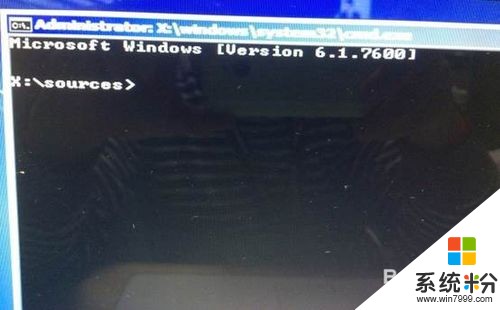 3
3輸入”Diskpart”(不用輸入引號,下同),並按回車,進入操作界麵
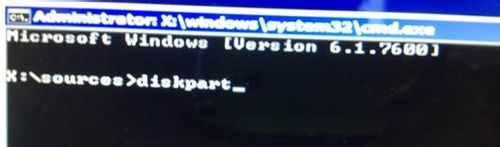 4
4輸入:”list disk”,查看磁盤信息。注意看磁盤容量來選擇。圖中465G的Disk 0是硬盤,3852M的Disk 1是用於Win7安裝的U盤
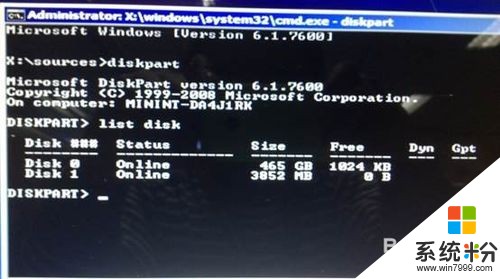 5
5輸入:”select disk 0”,選擇disk 0為當前操作的磁盤
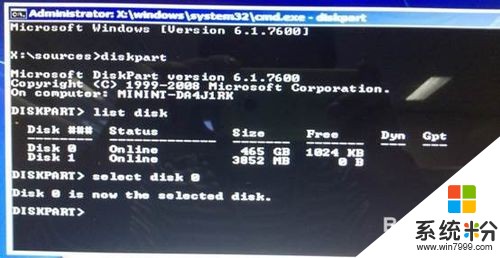 6
6輸入:”Clean”,清空當前磁盤分區
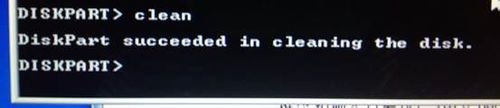 7
7輸入:”convert mbr”,轉換為MBR分區
 8
8操作完成,關閉此命令提示符窗口,繼續按照正常的方法安裝Windows 7係統即可
以上就是聯想電腦怎麼將磁盤從GPT格式轉換成MBR格式,聯想電腦將磁盤從GPT格式轉換成MBR格式的方法教程,希望本文中能幫您解決問題。